表紙
はじめに
Ⅰ PowerFolderの概要
Ⅱ PowerFolderのデータ管理
Ⅲ PowerFolderの使い方
はじめに
Ⅰ PowerFolderの概要
Ⅱ PowerFolderのデータ管理
Ⅲ PowerFolderの使い方
Ⅲ-1 画面構成
Ⅲ-2 表の扱い方
Ⅲ-3 フォルダの扱い方
Ⅲ-4 集計表示の仕方
Ⅳ-5 式と組込み関数
Ⅳ-6 アクセス制御
Ⅳ-7 ライセンスの設定
Ⅳ PowerFolderの仕様Ⅲ-2 表の扱い方
Ⅲ-3 フォルダの扱い方
Ⅲ-4 集計表示の仕方
Ⅳ-5 式と組込み関数
Ⅳ-6 アクセス制御
Ⅳ-7 ライセンスの設定
⑥ 表の編集
既存の表の名前や、他の表の関連付けなど表に関する変更をおこないます。① 表名のフォルダにカーソルを合わせてマウスの右ボタンをクリックします。
② メニューで「編集」を選択します。
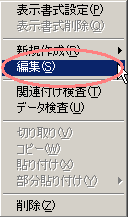 |
 |
| 全般 | フォルダ(表)名、フォルダのアイコン、下位のフォルダの並び順などの変更をおこないます。 | |
| カラム | 新しいのカラムの追加の際に使うタグで、前述の「② 表の作り方」の[カラム追加]と同じ要領でおこないます。 | |
| 値指定 | カラムの値に関する規則を設定します。 | |
| 関連付け | 表の関連付けの追加や変更の際に使うタグで、前述の「⑤ 表の結合」と同じ要領でおこないます。 | |
[全般]
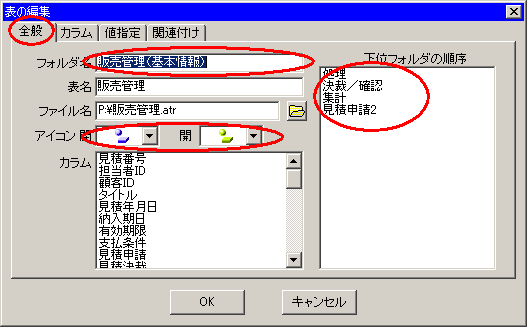 |
フォルダ名
この欄のでフォルダ名の変更ができます。
アイコン開 閉
▼をクリックしてお好みのアイコンを選択することができます。
下位のフォルダの順序
下位のフォルダが一覧表示されます。
並び順を変える時は、目的のフォルダをドラッグして移動先でドロップします。
並び順を変える時は、目的のフォルダをドラッグして移動先でドロップします。
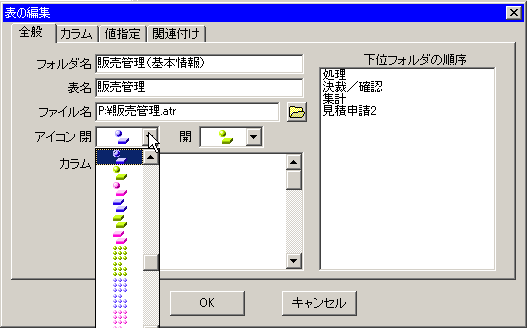 |
ユーザが作成したアイコンも選択できます。
アイコンは、PowerFolderのプログラムがあるフォルダと同じ場所にあるフォルダ名が「Icons」の中へ下記のファイル名で格納すると選択対象になります。
ファイル名 Z99.ico (Z : 0の時は省略、9 : 0-9の数字)
ユーザが新しく追加するファイル名の数字Z99は、現存するアイコンの番号に連続する番号にします。
上記の変更をおこなった場合は、「OK」をクリックします。